windows10密码,小猪教您win10开机密码怎么设置
- 时间:2018年08月29日 13:53:06 来源:魔法猪系统重装大师官网 人气:16024
有不少的用户刚接触电脑,有很多的东西都不是很熟悉,这不,有用户看到其他的用户在开机都会需要输入一串数字才能打开,觉得很好玩,很有趣,但是却基于自己的技能不足,不知道该怎么设置win10开机密码,下面,小编给大家分享win10开机密码的设置经验。
win10是越来越普及了,相对于win7,它又有了新的一些变化,以至于,有不少说的用户对它是既喜欢,又觉得陌生,因为有些程序,不知道该怎么去操作,你就比如说吧,用户想要设置开机密码,却不知道,下面,小编跟大伙一同探讨一下设置win10开机密码的技巧。
win10开机密码怎么设置
打开设置界面

密码载图1
点击上图中的账户选项,进入下图界面。
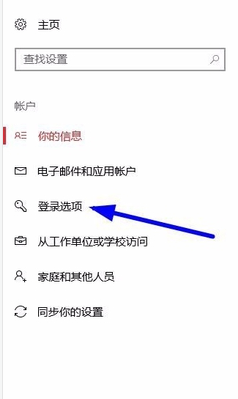
开机密码载图2
点击上图中箭头所示的登陆选项,进入下图界面。
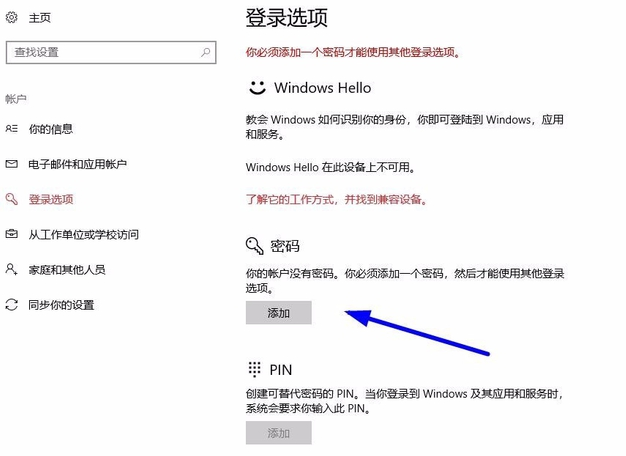
win10载图3
点击上图箭头所示的“添加”菜单,进入下图界面
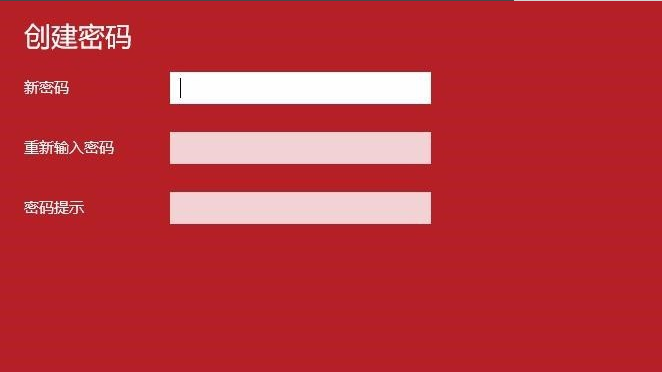
开机密码载图4
输入自己设定的密码两次,并且输入密码提示,完成后点击下一步,进入下图界面。
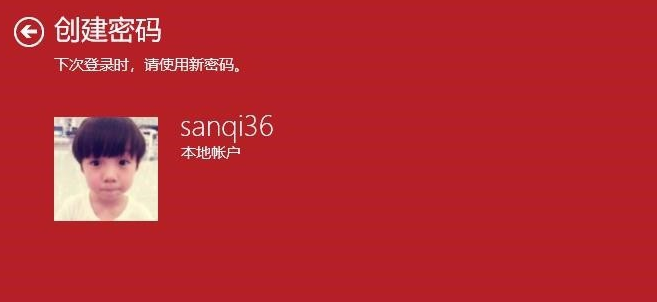
密码载图5
点击上图中的完成按钮,进入下图界面。说明密码已经添加成功了。
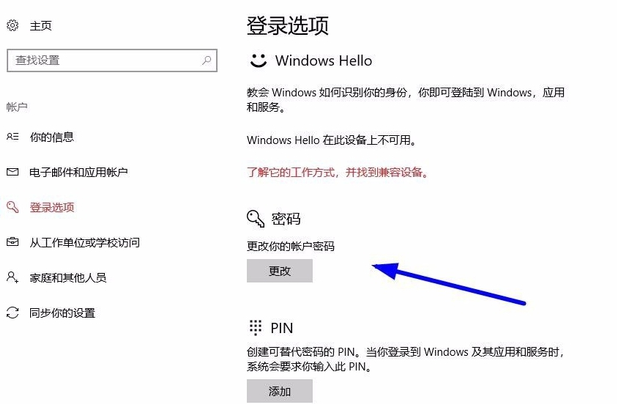
开机密码载图6
以上就是设置win10开机密码的方法。









